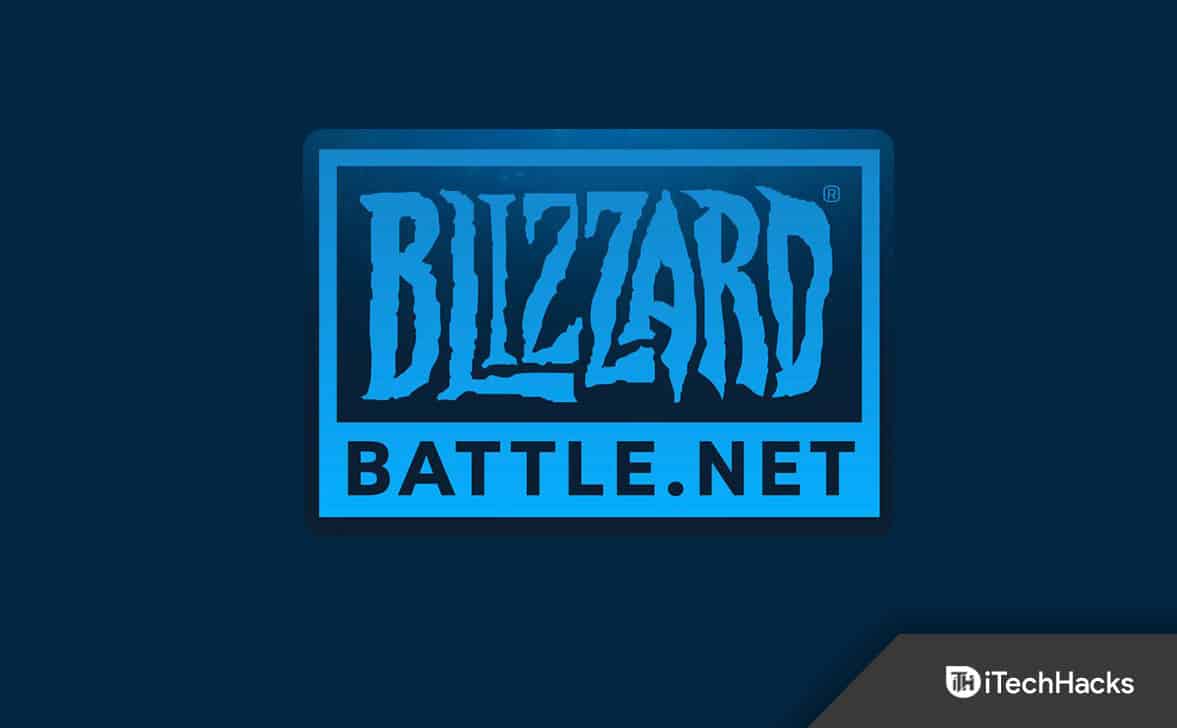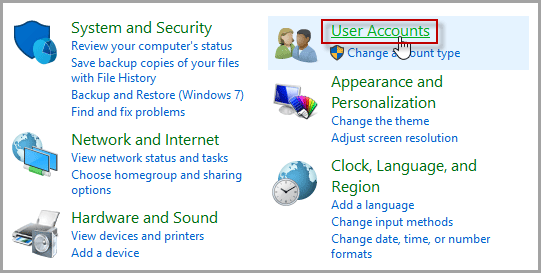オペレーティング システムを更新しようとすると、次のことを示唆するプロンプトが表示されることに気づいたでしょう。お使いの Windows のバージョンはサービス終了になりました。このメッセージは、Windows 11 デバイスと Windows 10 デバイスの両方で確認されています。この投稿では、この問題について説明し、その意味と解決方法を説明します。
最新の状態を維持するには、新しいバージョンの Windows を入手してください。お使いの Windows のバージョンはサービス終了になりました
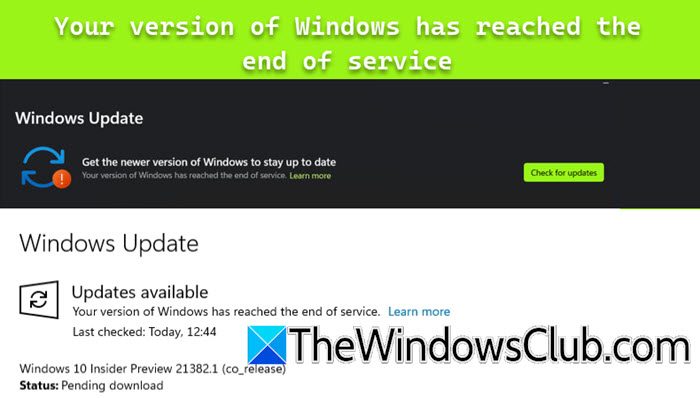
Windows がサービス終了になったらどうなりますか?
Windows のサービスが終了すると、セキュリティ パッチを含む更新プログラムを Microsoft から受け取ることができなくなります。これにより、システムが非常に脆弱になり、インターネットに接続するたびに懐疑的になる必要があります。
”お使いの Windows のバージョンはサービス終了になりました” というメッセージは、現在のバージョンの Windows が Microsoft からセキュリティ更新プログラムやサポートを受けなくなったことを意味します。これにより、お使いのコンピュータはセキュリティの脅威に対して脆弱になります。しかし、多くのユーザーは新品のコンピュータでこのエラーに気づいているため、このメッセージは不具合か解決可能なエラーのどちらかである可能性があると言っても過言ではありません。この投稿では、それについて説明します。
ご使用の Windows のバージョンがサービス終了になった場合は、以下に説明する解決策、回避策、およびヒントに従ってください。
- アップデートを確認する
- 別の方法を使用してコンピュータを更新する
- 修復システムイメージ
- メッセージを無視する
それらについて詳しく話しましょう。
1] アップデートを確認する
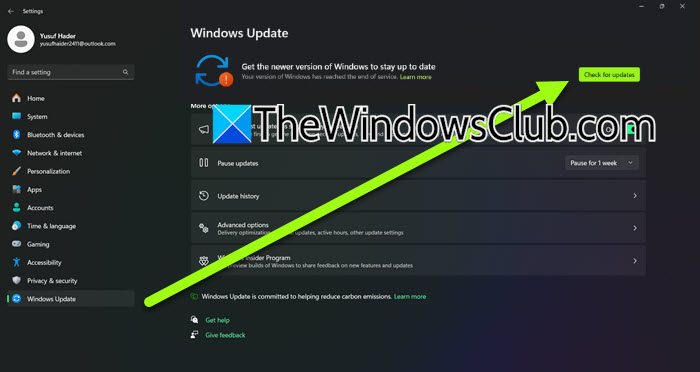
まず最初に、コンピュータが更新されているかどうかを確認する必要があります。この問題は、解決できる不具合にすぎません。したがって、利用可能なアップデートがダウンロードできるかどうかを確認することをお勧めします。それで、あなたがいるとき、設定 > Windows アップデートエラーメッセージが表示されるページで、 をクリックします。アップデートの確認、ダウンロード、またはそこに表示される任意のボタン。アップデートをダウンロードできる場合は、コンピュータを再起動し、再起動したら、メッセージが表示されるかどうかを確認します。これでうまくいくことを願っています。
2] 別の方法を使用してコンピュータをアップデートする
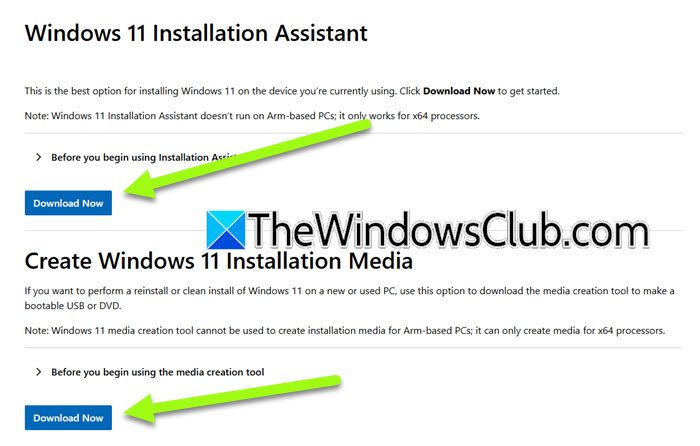
設定アプリから OS をアップデートできない場合は、同じことを試すことができる他の方法があります。このためには、に行く必要がありますマイクロソフト.com。そこに移動したら、オペレーティング システム、Windows 11 または Windows 10 を選択します。Windows 11 を選択した場合は、 をクリックします。今すぐダウンロードして、一方、Windows 10 ユーザーは選択する必要があります。今すぐ更新してください。最後に、インストーラーを実行し、画面上の指示に従ってプロセスを完了します。
あるいは、Windows 11/10 の同じページからアクセスして実行します。尋ねるプロンプトが表示された場合"あなたは何をしたいですか?"、をクリックしてください今すぐこの PC をアップグレードしてください。画面上の指示に従ってコンピュータをアップグレードします。
完了したら、問題が解決したかどうかを確認します。
3]システムイメージの修復
システムをアップグレードできず、その過程でエラーが発生した場合は、オペレーティング システムの修復を試すことができます。同じことを行うにはさまざまな方法がありますが、以下にすべての方法をリストしました。問題が解決するまですべての方法を試すことをお勧めします。
- sfc /scannow を実行します。試してみることができます破損した Windows システム ファイルをスキャンして復元するコマンド。
- DISM を実行します。SFCがダメなら、システムイメージをスキャンして修復します。
- Windows インストール メディアの使用:修正するには, まずは公式の Windows ISO ファイルをダウンロードします。次に、起動可能な USB または DVD を作成し、起動時にそこから起動し、「コンピュータを修復する」オプションを選択します。
- FixWin を試してください:は、システムの障害をスキャンして修復するために使用できるフリーウェアです。
システムを修復したら、Windows Update ページを開いて問題が解決したかどうかを確認します。
読む:
4] メッセージを無視します
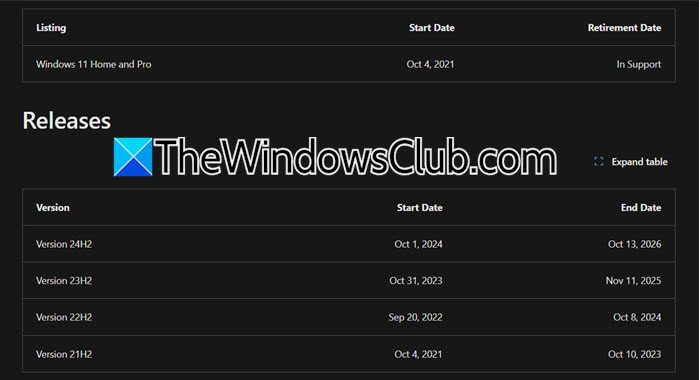
理想的には、このメッセージは Windows 10 ユーザーに送信されるべきでした。これは、ユーザーが使用している Windows のバージョンが古すぎるため、Microsoft からセキュリティ パッチを受け取れないことを意味するからです。したがって、Windows 11 ユーザーで、前述の解決策が機能しなかった場合は、無視して新しい更新を待ってください。
ただし、Windows 10 を使用しており、今後も使用する予定がある場合は、ウイルスやマルウェアの攻撃にさらされる危険があります。既知のセキュリティ上の脅威にさらされることになり、インターネットにアクセスするたびに懐疑的になる必要があります。
したがって、可能であれば、システムをアップグレードしてください。そうでない場合は、Windows 10 を使用している場合はもう少し注意してみてください。Windows 11 ユーザーは、Microsoft が、このリリースに記載されている日付より前にサポートを終了するつもりはないので安心してください。learn.microsoft.comページ。
Windows 10 を使い続けることに決めた場合は、次のサイトにアクセスしてください。support.microsoft.com通知をトリガーするソフトウェアについて学び、通知を受け取りたくない場合は削除してください。
お使いのデバイスは Windows 10 のサービス終了通知を受け取ります
もしWindows 10ディスプレイお使いのデバイスはサービス終了になりました通知については、次のことを知っておく必要があります。
これは、お使いの Windows 10 のバージョンが長期間にわたって更新プログラムを受け取っていないために発生します。おそらく、ハードウェア要件を満たしていないことが原因です。プロセッサ、RAM、ストレージをチェックして、デバイスが最小ハードウェア要件を満たしていることを確認してください。デバイスが要件を満たしているにもかかわらず更新できない場合は、Windows 10 更新アシスタントを使用するか、TheWindowsClub で解決策を検索してください。
Windows 10 のサポートは 2025 年 10 月 14 日に終了するため、Microsoft は継続的なサポート、セキュリティ更新プログラム、および新機能を確保するために Windows 11 にアップグレードすることを推奨しています。
上記の解決策を使用して問題を解決できることを願っています。
読む:
22H2 から 24H2 にアップグレードするにはどうすればよいですか?
さまざまな方法がありますただし、最も簡単な方法は、[Windows 設定] > [Windows Update] から更新することです。 Windows 11 22H2 PC でそこにアクセスすると、Windows 11 23H2 にアップデートするオプションのみが表示され、23H2 にアップグレードすると、24H2 をダウンロードできるようになります。
こちらもお読みください:。

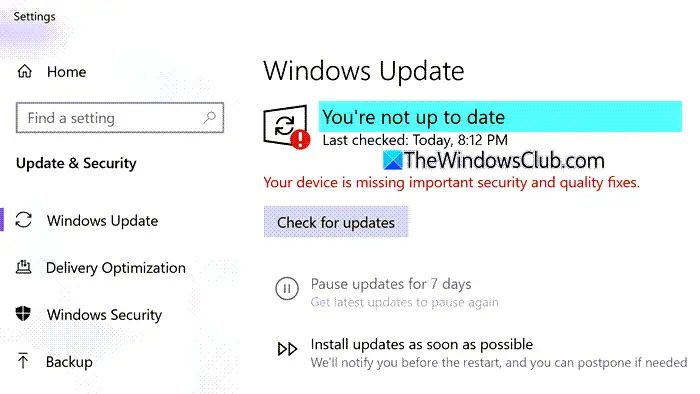
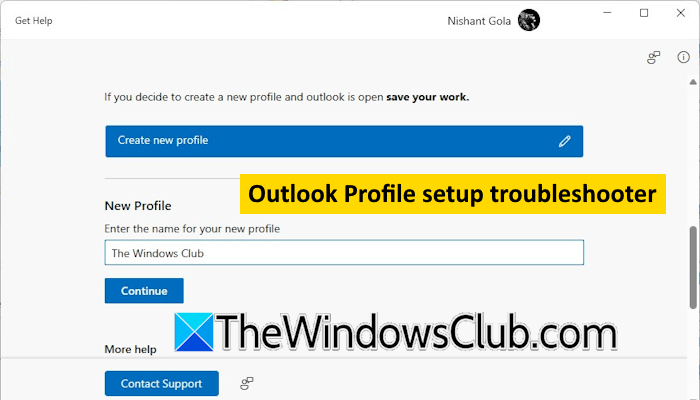
![Windows がドメイン名を解決できない [修正]](https://elsefix.com/tech/tejana/wp-content/uploads/2024/09/cant-resolve-domain-name-1.jpg)
![Windows クライアントが DNS に登録されない [修正]](https://elsefix.com/tech/tejana/wp-content/uploads/2024/11/dynamic-dns.png)